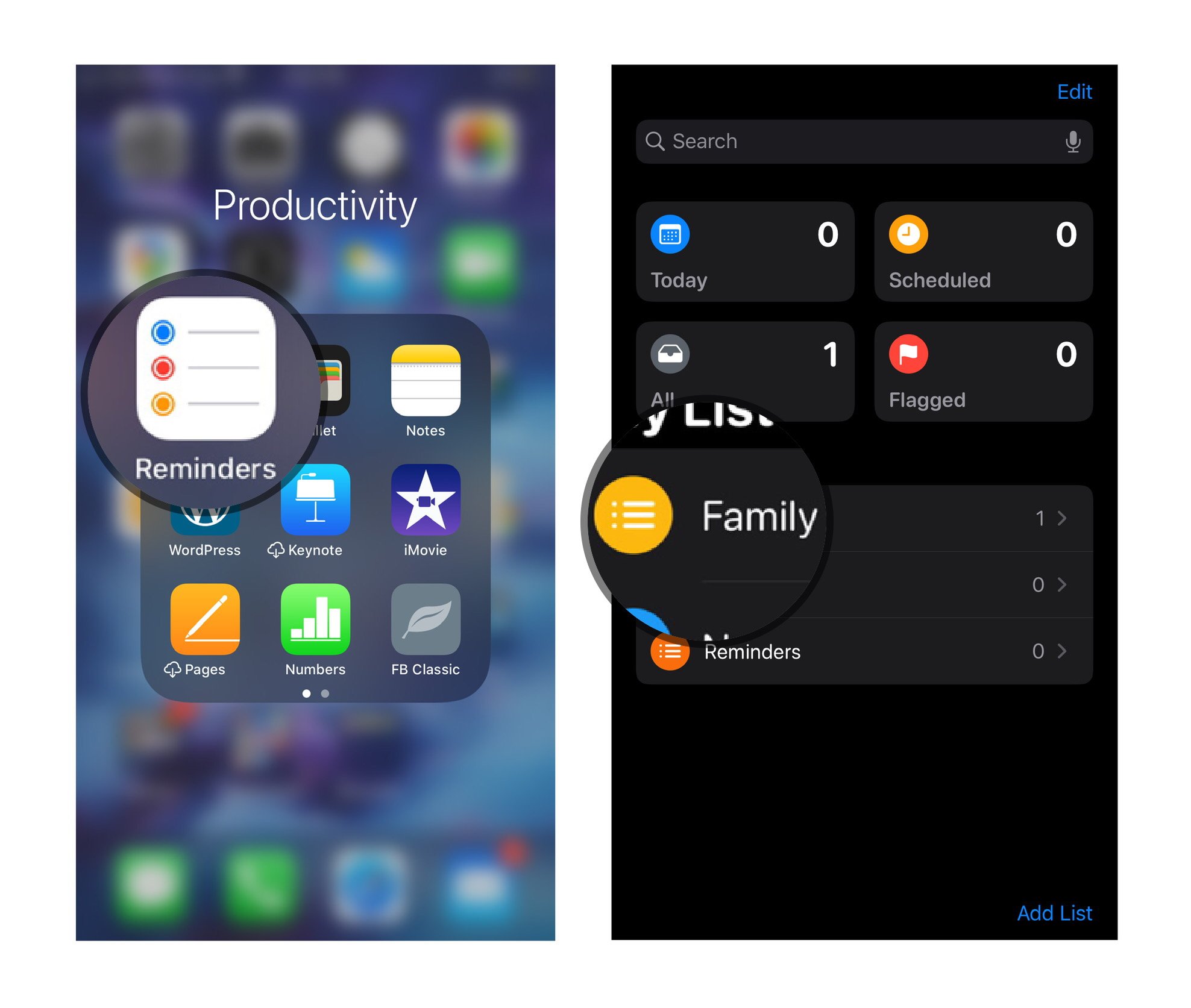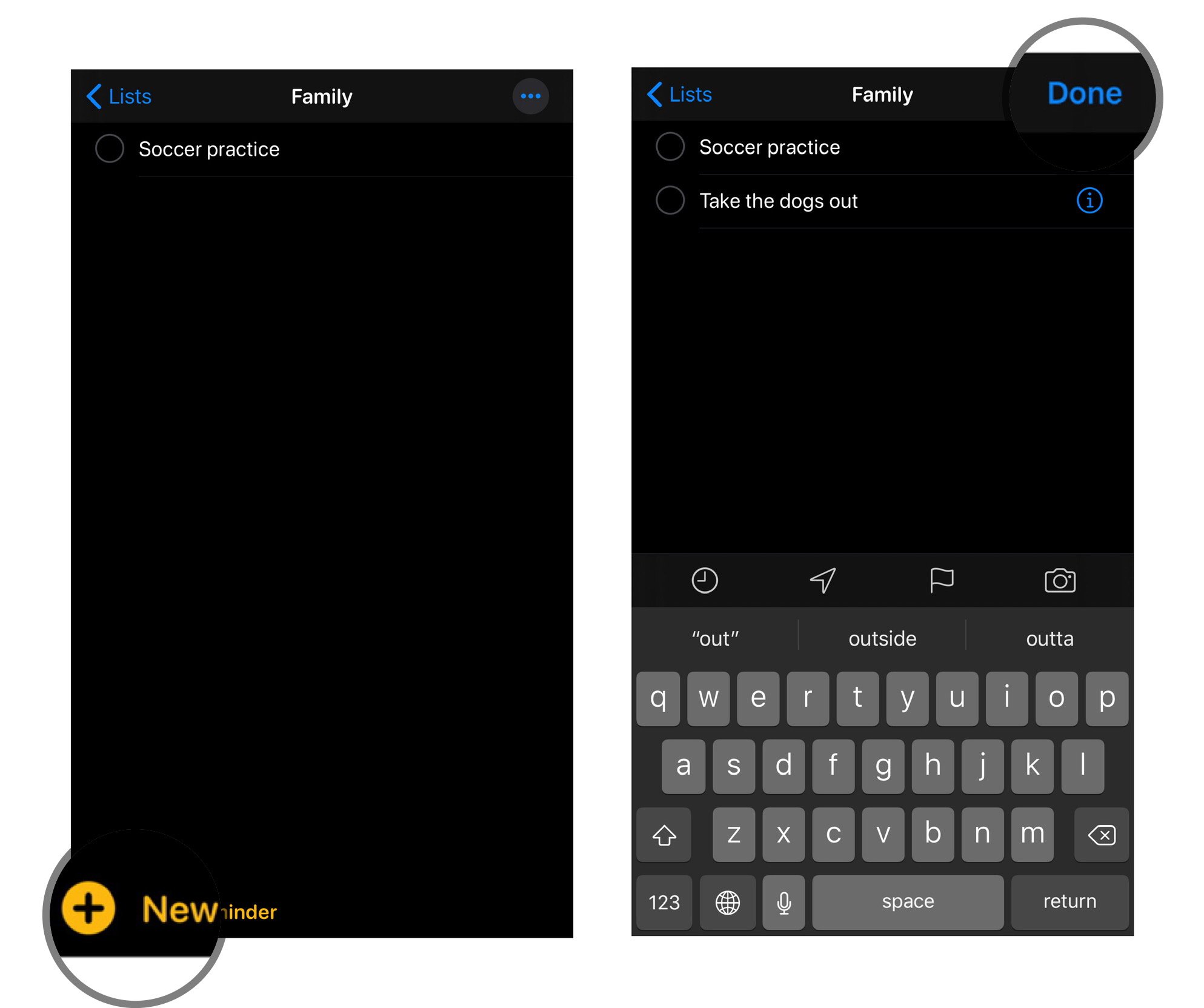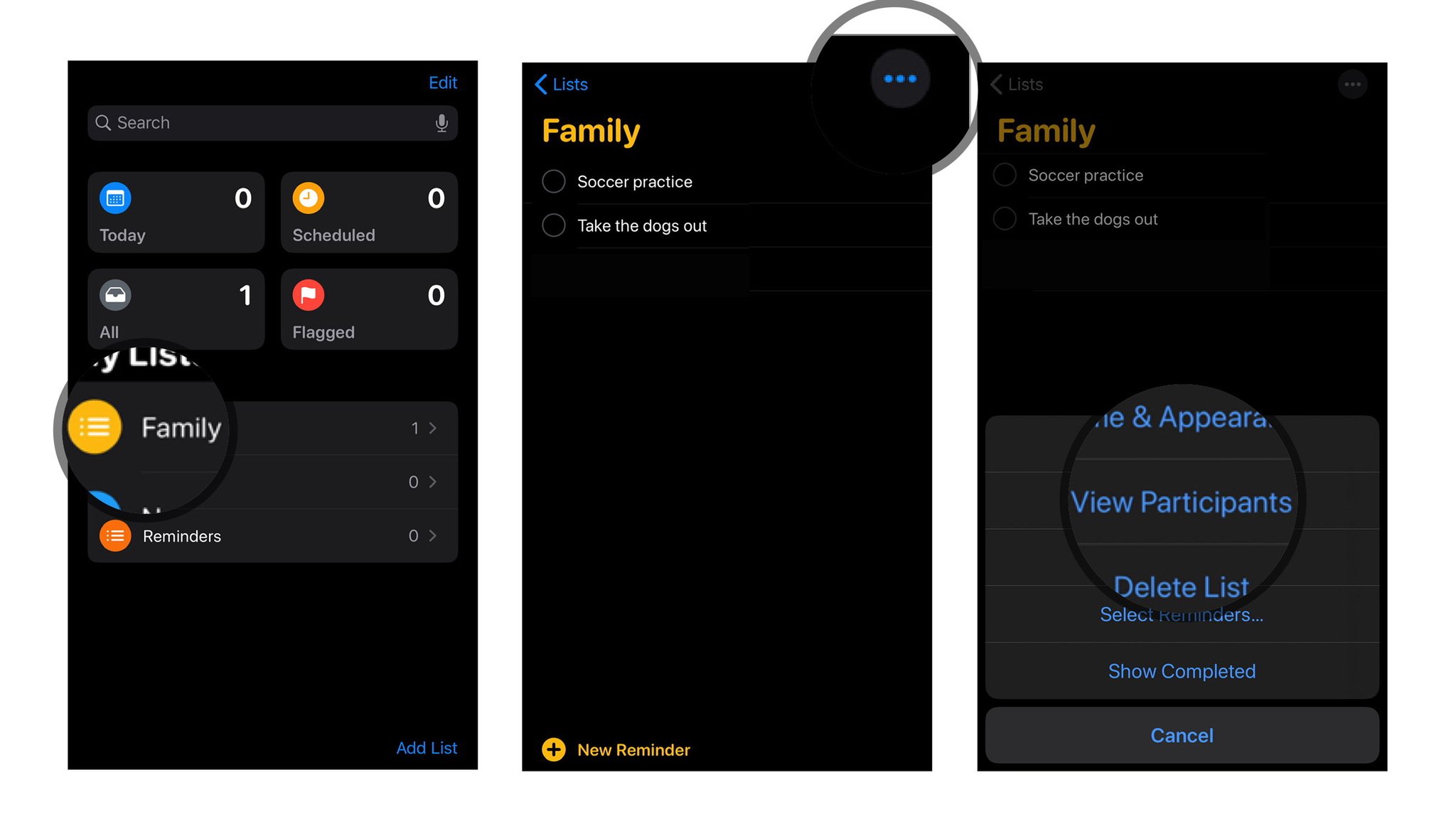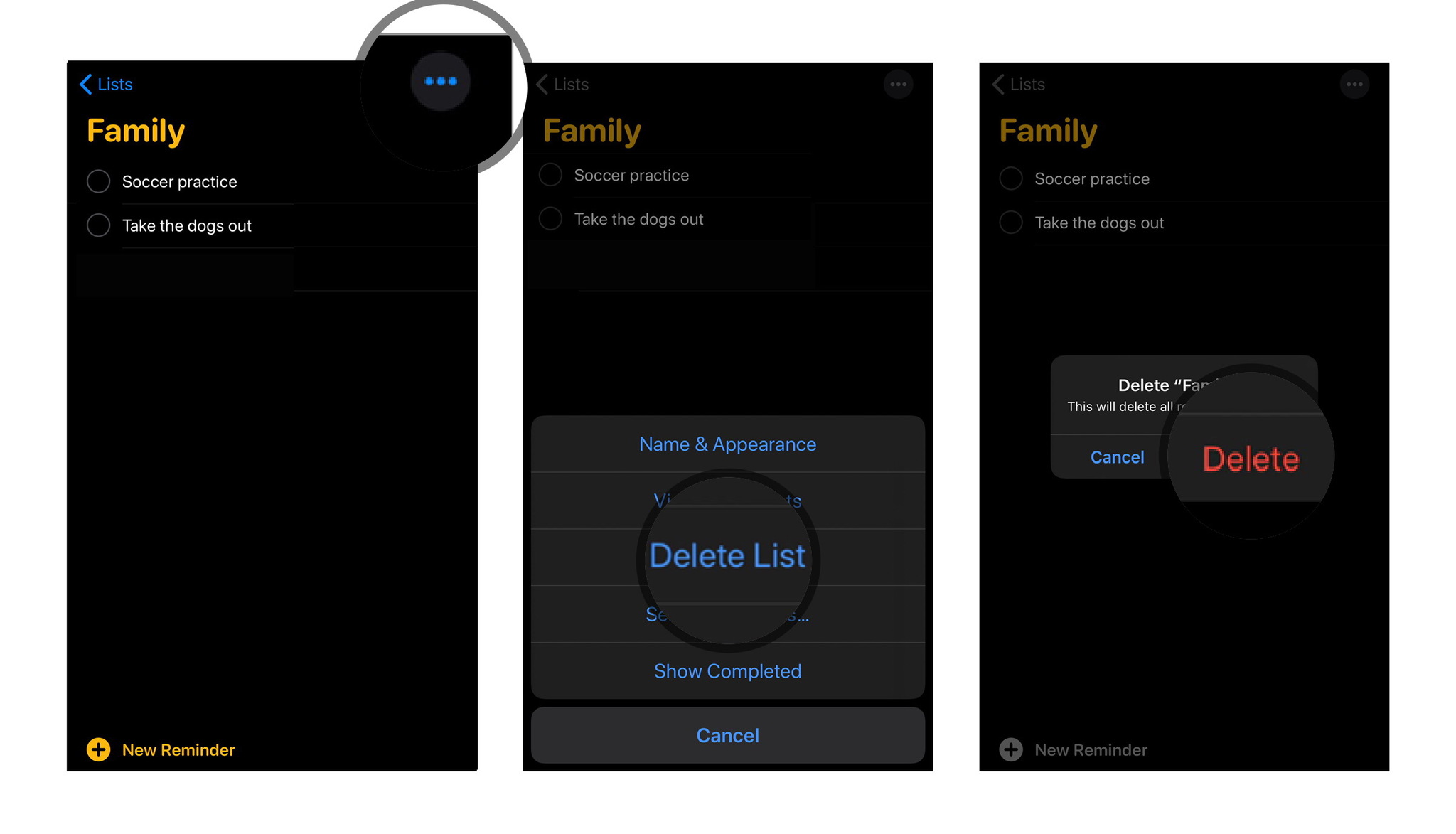Как использовать приложение “Напоминания” на iPhone и iPad с функцией Family Sharing
Если вы используете семейный доступ, вы можете делиться напоминаниями со всеми в вашей группе. От пунктов списка покупок до домашних дел, упаковочных листов до задач игрового дня – общие напоминания – отличный способ сохранить всю семью организованной и занятой.
Как работает Family Sharing
Семейный доступ – отличный способ поделиться приложениями, покупками в Apple Store и фотоальбомами, но осознавали ли вы, что это также отличный способ сохранить порядок в семье? Вы можете делиться календарями, напоминаниями и списками дел, чтобы все были в курсе. Если вы еще не настроили семейный доступ, вы можете узнать, как это сделать, здесь.
Как добавить задачи в семейный список
- Запустить Приложение для напоминаний на iPhone и iPad.
- Нажать на Семья из основного списка.

Источник: iMore
- Нажмите Новая кнопка напоминания чтобы добавить напоминание. Это знак плюса слева.
- Кран Выполнено как только вы добавите напоминание.

Источник: iMore
Семейный список создается автоматически для вас и всех в вашей группе, как только вы включаете Семейный доступ. Итак, пока вы используете этот список, создавать общие напоминания так же просто, как создавать обычные напоминания.
Как просмотреть участников в семейном списке
Хотите, чтобы все в семье видели ваши напоминания? Легко! Просто сделайте следующее:
- Нажать на Семья из основного списка в приложении Напоминания.
- Нажмите на три точки в правом верхнем углу.
- Кран Посмотреть участников чтобы увидеть всех членов семьи, получающих семейные напоминания.

Источник: iMore
Отсюда вы можете просматривать участников или при необходимости удалять их.
Как удалить семейный список
Если вы предпочитаете полностью удалить семейный список, вы можете сделать это из того же интерфейса.
- Нажать на Семья из основного списка в приложении Напоминания.
- Нажмите на три точки в правом верхнем углу.
- Кран Удалить список а затем подтвердите, нажав Удалить опять таки.

Источник: iMore
Помните, что после удаления семейного списка все будущие напоминания из этого списка также будут удалены.
Любые вопросы?
Если у вас есть какие-либо вопросы о семейном обмене или напоминаниях, оставьте их в комментариях!
Обновлено в мае 2020 г .: Все обновлено до последней версии iOS.
FB.Event.subscribe('xfbml.ready', function(msg) { // Log all the ready events so we can deal with them later var events = fbroot.data('ready-events'); if( typeof(events) === 'undefined') events = []; events.push(msg); fbroot.data('ready-events',events); });
var fbroot = $('#fb-root').trigger('facebook:init'); };